
La touche de raccourci pour tout sélectionner dans Excel est ctrl plus A. [Ctrl+A] n'est pas seulement la touche de raccourci pour tout sélectionner dans Excel, mais également la touche de raccourci pour tout sélectionner dans les composants bureautiques et les systèmes Windows. ; dans Excel, en plus de Ctrl+ A En plus de tout sélectionner, vous pouvez également cliquer sur l'icône triangulaire dans le coin supérieur gauche du tableau Excel pour sélectionner l'intégralité du tableau.

L'environnement d'exploitation de cet article : système Windows 7, version Microsoft Office Excel 2010, ordinateur Dell G3.
Recommandé : "Tutoriel Excel"
La touche de raccourci pour tout sélectionner dans EXCEL est Ctrl+A n'est pas seulement la touche de raccourci pour tout sélectionner. Excel ; composants Office et sélectionnez toutes les touches de raccourci dans les systèmes Windows.
En plus de Ctrl+A pour tout sélectionner dans Excel, vous pouvez également cliquer sur l'icône triangulaire dans le coin supérieur gauche du tableau Excel pour sélectionner tous les tableaux.
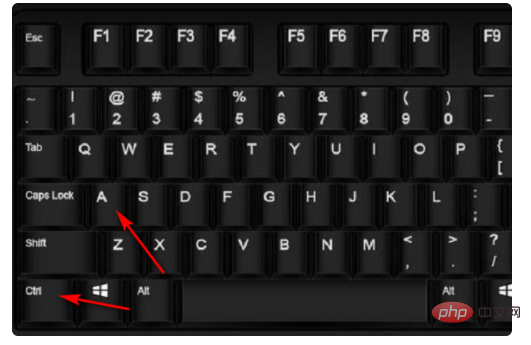
Informations étendues
Ctrl+Autres raccourcis clavier de fonction
[Ctrl+F1] Réduire/agrandir le ruban de menu
[Ctrl+F2] Afficher la fenêtre "Imprimer"
[Ctrl+F3] Afficher la boîte de dialogue "Gestionnaire de noms"
[Ctrl+Maj+F3] pour sélectionner la zone Créer un nom
[Ctrl+F4] Fermer le classeur sélectionné
[Ctrl+F5] Restaurer la fenêtre du classeur à sa taille d'origine
[Ctrl+F6] Dans un autre Switch l'ordre des fenêtres du classeur
【Ctrl+F7】Déplacer la fenêtre du classeur Excel
【Ctrl+F8】Redimensionner la fenêtre du classeur Excel
【Ctrl+F9】 Réduire le classeur taille de la fenêtre
【Ctrl+F10】Maximiser la taille de la fenêtre du classeur
【Ctrl+F11】Insérer une feuille de calcul macro Excel 4.0
【Ctrl+F12 】Afficher la boîte de dialogue « Ouvrir » boîte
Ce qui précède est le contenu détaillé de. pour plus d'informations, suivez d'autres articles connexes sur le site Web de PHP en chinois!
 Comparez les similitudes et les différences entre deux colonnes de données dans Excel
Comparez les similitudes et les différences entre deux colonnes de données dans Excel
 Marquage de couleur du filtre en double Excel
Marquage de couleur du filtre en double Excel
 Comment copier un tableau Excel pour lui donner la même taille que l'original
Comment copier un tableau Excel pour lui donner la même taille que l'original
 Barre oblique du tableau Excel divisée en deux
Barre oblique du tableau Excel divisée en deux
 L'en-tête diagonal d'Excel est divisé en deux
L'en-tête diagonal d'Excel est divisé en deux
 Méthode de saisie de référence absolue
Méthode de saisie de référence absolue
 Java exporter Excel
Java exporter Excel
 La valeur d'entrée Excel est illégale
La valeur d'entrée Excel est illégale